Struttura della console
La struttura della console (vedere la figura seguente) è progettata per visualizzare la gerarchia degli Administration Server nella rete aziendale, la struttura dei relativi gruppi di amministrazione e altri oggetti dell'applicazione come le cartelle Archivi o Gestione applicazioni. Lo spazio dei nomi di Kaspersky Security Center può contenere numerosi nodi, tra cui i nomi dei server corrispondenti agli Administration Server installati inclusi nella gerarchia.
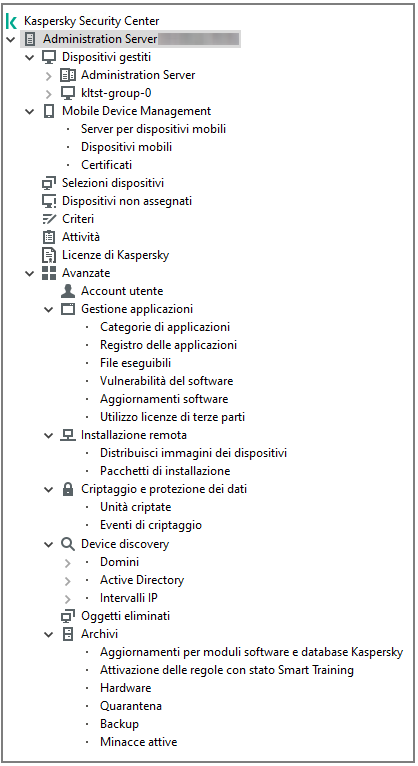
Struttura della console
Nodo Administration Server
Il nodo Administration Server – <Nome dispositivo> è un contenitore che mostra la struttura organizzativa dell'Administration Server selezionato.
L'area di lavoro del nodo Administration Server contiene informazioni riepilogative sullo stato corrente dell'applicazione e dei dispositivi gestiti tramite Administration Server. Le informazioni nell'area di lavoro sono distribuite in varie schede:
- Monitoraggio. Visualizza informazioni sul funzionamento dell'applicazione e sullo stato corrente dei dispositivi client in tempo reale. I messaggi importanti per l'amministratore (ad esempio, i messaggi su vulnerabilità, errori o virus rilevati) sono evidenziati in un colore specifico. È possibile utilizzare i collegamenti nella scheda Monitoraggio per eseguire le attività di amministrazione standard (ad esempio, installare e configurare l'applicazione di protezione nei dispositivi client) e accedere ad altre cartelle della struttura della console.
- Statistiche. Contiene un set di grafici raggruppati per argomenti (stato di protezione, statistiche di Anti-virus, aggiornamenti e così via). Questi grafici visualizzano informazioni aggiornate sull'esecuzione dell'applicazione e sullo stato dei dispositivi client.
- Rapporti. Contiene modelli per i rapporti generati dall'applicazione. In questa scheda è possibile creare rapporti utilizzando modelli preimpostati, nonché creare modelli di rapporto personalizzati.
- Finestra Eventi. Contiene record sugli eventi che sono stati registrati durante il funzionamento dell'applicazione. Tali record sono distribuiti fra gli argomenti per agevolare la lettura e il filtro. In questa scheda è possibile visualizzare selezioni eventi generate automaticamente e creare selezioni personalizzate.
Cartelle nel nodo Administration Server
Il nodo Administration Server - <Nome dispositivo> include le seguenti cartelle:
- Dispositivi gestiti. La cartella viene utilizzata per memorizzare, visualizzare, configurare e modificare la struttura di gruppi di amministrazione, criteri di gruppo e attività di gruppo.
- Mobile Device Management. Questa cartella è destinata alla gestione dei dispositivi mobili. La cartella Mobile Device Management contiene le seguenti sottocartelle:
- Server per dispositivi mobili. Consente di gestire i server MDM iOS e i server per dispositivi mobili Microsoft Exchange.
- Dispositivi mobili. Destinata alla gestione di dispositivi mobili, KES, Exchange ActiveSync e MDM iOS.
- Certificati. Destinata alla gestione dei certificati dei dispositivi mobili.
- Selezioni dispositivi. Questa cartella è destinata alla selezione rapida dei dispositivi che soddisfano i criteri specificati (una selezione dispositivi) fra tutti i dispositivi gestiti. Ad esempio, è possibile selezionare in modo rapido i dispositivi in cui non è installata alcuna applicazione di protezione e passare a questi dispositivi (vedere l'elenco). È possibile eseguire specifiche azioni su questi dispositivi selezionati, ad esempio assegnare attività. È possibile utilizzare selezioni preimpostate o creare selezioni personalizzate.
- Dispositivi non assegnati. Questa cartella contiene un elenco di dispositivi che non sono stati inclusi in nessun gruppo di amministrazione. È possibile eseguire alcune azioni sui dispositivi non assegnati, ad esempio spostarli nei gruppi di amministrazione o installarvi applicazioni.
- Criteri. Questa cartella è destinata alla visualizzazione e alla creazione dei criteri.
- Attività. Questa cartella è destinata alla visualizzazione e alla creazione delle attività.
- Licenze di Kaspersky. Contiene un elenco delle chiavi di licenza disponibili per le applicazioni Kaspersky. Nell'area di lavoro di questa cartella è possibile aggiungere nuove chiavi di licenza per l'archivio delle chiavi di licenza, distribuire chiavi di licenza nei dispositivi gestiti e visualizzare il rapporto sull'utilizzo delle chiavi di licenza.
- Avanzate. Questa cartella contiene un set di sottocartelle che corrispondono a vari gruppi di funzionalità dell'applicazione.
Cartella Avanzate. Spostamento delle cartelle nella struttura della console
La cartella Avanzate include le seguenti sottocartelle:
- Account utente. Contiene un elenco degli account utente di rete.
- Gestione applicazioni. Consente di gestire le applicazioni installate nei dispositivi della rete. La cartella Gestione applicazioni contiene le seguenti sottocartelle:
- Categorie di applicazioni. Consente di gestire categorie di applicazioni personalizzate.
- Registro delle applicazioni. Contiene un elenco delle applicazioni nei dispositivi in cui è installato Network Agent.
- File eseguibili. Contiene un elenco di file eseguibili archiviati nei dispositivi client in cui è installato Network Agent.
- Vulnerabilità del software. Contiene un elenco delle vulnerabilità delle applicazioni nei dispositivi in cui è installato Network Agent.
- Aggiornamenti software. Contiene un elenco di aggiornamenti delle applicazioni ricevuti da Administration Server che possono essere distribuiti nei dispositivi.
- Utilizzo licenze di terze parti. Contiene un elenco di gruppi di applicazioni concesse in licenza. È possibile utilizzare gruppi di applicazioni concesse in licenza per monitorare l'utilizzo di licenze per software di terze parti (applicazioni non Kaspersky) e le possibili violazioni delle limitazioni di licenza.
- Installazione remota. La cartella consente di gestire l'installazione remota di sistemi operativi e applicazioni. La cartella Installazione remota contiene le seguenti sottocartelle:
- Distribuisci immagini dei dispositivi Consente di distribuire le immagini dei sistemi operativi nei dispositivi.
- Pacchetti di installazione. Contiene un elenco di pacchetti di installazione utilizzabili per l'installazione remota delle applicazioni nei dispositivi.
- Criptaggio e protezione dei dati. Questa cartella consente di gestire il processo di criptaggio dei dati nei dischi rigidi e nelle unità rimovibili.
- Polling della rete. Questa cartella visualizza la rete in cui è installato Administration Server. Administration Server riceve informazioni sulla struttura della rete e dei relativi dispositivi attraverso il polling periodico della rete Windows, delle subnet IP e di Active Directory nella rete aziendale. I risultati del polling vengono visualizzati nelle aree di lavoro delle cartelle corrispondenti: Domini, Intervalli IP e Active Directory.
- Archivi. La cartella consente di eseguire operazioni con gli oggetti utilizzati per monitorare lo stato dei dispositivi ed effettuarne la manutenzione. La cartella Archivi contiene i seguenti sottocartelle:
- Rilevamento adattativo delle anomalie. Contiene un elenco dei rilevamenti eseguiti dalle regole di Kaspersky Endpoint Security funzionanti in modalità SMART Training nei dispositivi client.
- Patch e aggiornamenti software Kaspersky. Contiene un elenco di aggiornamenti ricevuti da Administration Server che possono essere distribuiti ai dispositivi.
- Hardware. Contiene un elenco dell'hardware connesso alla rete dell'organizzazione.
- Quarantena. Contiene un elenco di oggetti spostati in Quarantena dalle applicazioni anti-virus nei dispositivi.
- Backup. Contiene un elenco delle copie di backup dei file che sono stati eliminati o modificati durante la disinfezione nei dispositivi.
- File non elaborati. Contiene un elenco dei file assegnati dalle applicazioni anti-virus per la scansione in un secondo momento.
È possibile modificare il set di sottocartelle incluse nella cartella Avanzate. Le sottocartelle utilizzate di frequente possono essere spostate di un livello più in alto dalla cartella Avanzate. Le sottocartelle utilizzate raramente possono essere spostate nella cartella Avanzate.
Per spostare una sottocartella all'esterno della cartella Avanzate:
- Nella struttura della console selezionare la sottocartella che si desidera spostare all'esterno della cartella Avanzate.
- Nel menu di scelta rapida della sottocartella selezionare Visualizza → Sposta dalla cartella Avanzate.
È inoltre possibile spostare una sottocartella all'esterno della cartella Avanzate nell'area di lavoro della cartella Avanzate facendo clic sul collegamento Sposta dalla cartella Avanzate nella sezione con il nome della sottocartella.
Per spostare una sottocartella nella cartella Avanzate:
- Nella struttura della console selezionare la sottocartella da spostare nella cartella Avanzate.
- Nel menu di scelta rapida della sottocartella selezionare Visualizza → Sposta nella cartella Avanzate.